
สารบัญ:
- ผู้เขียน John Day [email protected].
- Public 2024-01-30 13:06.
- แก้ไขล่าสุด 2025-01-23 15:12.




โปรเจ็กต์นี้ได้รับแรงบันดาลใจจากต่างหู Adafruit Gemma Hoop ของ Becky Stern และ Lady Ada และผู้คนที่ยอดเยี่ยมที่มีห้องสมุด FastLED
คำแนะนำนี้จะแสดงวิธีสร้างจี้ LED ที่สวยงามด้วยวงแหวน LED หนึ่งวงขึ้นไป ฉันชอบโหมดต่างๆ บนอุปกรณ์สวมใส่ของฉัน ดังนั้นโปรเจ็กต์นี้จึงรวมปุ่มไว้เป็นตัวเลือกโหมด
ฉันจะไม่พูดถึงวิธีการเพิ่มวงแหวนหลายวงในโครงการของคุณ แต่รูปภาพบางรูปจะทำให้คุณได้แนวคิดบางประการเกี่ยวกับความเป็นไปได้
วิดีโอครอบคลุมวิธีการรวมทั้งหมดเข้าด้วยกัน ขอบคุณที่ติดตาม!
ขั้นตอนที่ 1: รวบรวมวัสดุ



นี่คือทุกสิ่งที่คุณต้องการ:
-
Adafruit GEMMA v2 - แพลตฟอร์มอิเล็กทรอนิกส์ที่สวมใส่ได้ขนาดเล็ก - ไมโครคอนโทรลเลอร์ที่สวมใส่ได้ตัวน้อยนี้จะเป็นสมองของโปรเจ็กต์ของคุณ การดำเนินการนี้จะเชื่อมต่อแบตเตอรี่กับไฟและบอกไฟว่าต้องทำอย่างไร นี่คือรายละเอียดของส่วนต่างๆ ของบอร์ด
- USB - ใช้สำหรับอัปโหลดโหมดใหม่ไปยังบอร์ดของคุณ
- ซ็อกเก็ต JST - ใช้เชื่อมต่อแบตเตอรี่กับบอร์ดเพื่อจ่ายไฟและไฟ LED
-
แผ่นรองอินพุต/เอาต์พุต
- GND - สิ่งนี้จะจ่ายกราวด์ (G, -) ให้กับไฟและปุ่ม
- D1 - นี่คือพิน "ดิจิทัล" ที่เราจะใช้สำหรับปุ่ม
- Vout - สิ่งนี้จะจ่ายพลังงาน (V, +) ให้กับไฟจากแบตเตอรี่
- 3Vo - สิ่งนี้จะจ่าย 3 โวลต์; เราจะไม่ใช้สิ่งนี้
- D0 - นี่คือพิน "ดิจิทัล" ที่เราจะใช้บอกไฟว่าต้องทำอะไร
- D2 - นี่คือพิน "ดิจิทัล" อีกอัน เราจะไม่ใช้สิ่งนี้
- NeoPixel Ring - 16 x 5050 RGB LED พร้อมไดรเวอร์ในตัว - นี่คือวงแหวนแห่งไฟของคุณ LED แต่ละดวงมีไฟสีแดง สีเขียว และสีน้ำเงินอยู่ในนั้น พวกเขารวมกันในปริมาณที่แตกต่างกันเพื่อสร้างสีทั้งหมดในรุ้ง เนื่องจากเราจะรักษาแสงไว้ที่ด้านสลัว คุณจะสามารถเห็นได้ว่าแสงสีแดง สีเขียว และสีน้ำเงินรวมกันเป็นสีทั้งหมดได้อย่างไร
- แบตเตอรี่ลิเธียมไอออนโพลิเมอร์ - 3.7v 150mAh - เสียบแบตเตอรี่เข้ากับ Gemma เพื่อจ่ายไฟและชาร์จใหม่โดยใช้ที่ชาร์จ USB ไม่ใช่ Gemma ในการชาร์จแบตเตอรี่นี้ คุณจะต้องถอดปลั๊กออกจาก Gemma
- Adafruit Micro Lipo - ที่ชาร์จ USB LiIon/LiPoly - v1 - ตามที่ระบุไว้ข้างต้น เสียบแบตเตอรี่ของคุณเข้ากับเครื่องชาร์จนี้และเชื่อมต่อด้านแบนเข้ากับช่องเสียบ USB ไฟสีเขียวเล็กน้อยจะบ่งบอกว่ากำลังชาร์จแบตเตอรี่ "เสร็จแล้ว"
- ปุ่มสวิตช์สัมผัส (บาง 6 มม.) - ปุ่มคลิกเล็กๆ สีขาวนี้จะนำทางไปมาระหว่างโหมดต่างๆ
- ปลอกหุ้มซิลิโคน ลวดพันเกลียว - 26AWG - ลวด 3 ชิ้น โดยแต่ละเส้นจะยาวประมาณ 4 นิ้ว คุณไม่จำเป็นต้องใช้ความยาวเต็มของเส้นลวด ดังนั้น คุณจะได้รับเพิ่มเติมหากคุณทำผิดพลาด
- เครื่องประดับ - แหวนกระโดด, ต่างหู, สายไนลอน, สร้อยคอสาย, หมุดแม่เหล็ก
- e6000
นี่คือสิ่งที่ฉันมีในเวิร์กสเตชันของฉัน: การช่วยเหลือ, หัวแร้ง, น้ำยาทำความสะอาดหัวแร้งฟองน้ำทองเหลือง Hakko, บัดกรี, เขียงไม้เก่า และพัดลมใกล้ๆ
ขั้นตอนที่ 2: แนบปุ่ม


ติดปุ่มสีขาวเล็กๆ กับ Gemma โดยเลื่อนขาผ่านรูที่มีเครื่องหมาย "GND" และ "D1"
ยึดปุ่มโดยพับขาที่ด้านหลังของ Gemma เราจะทำการบัดกรีปุ่มบนกระดาน แต่ควรนั่งอย่างสบายในตำแหน่งนี้
อย่าเพิ่งบัดกรีมัน มิฉะนั้นคุณอาจปิดรู GND ที่เราจำเป็นต้องใช้ในขั้นตอนต่อไป!
ขั้นตอนที่ 3: ต่อสายไฟเข้ากับ Gemma



- ตัดสายไฟ 3 เส้นเป็นเส้นละ 4 นิ้ว ตามเนื้อผ้าสีแดงใช้สำหรับจ่ายไฟ (+, V+, V) สีดำหรือสีขาวใช้สำหรับกราวด์ (G, GND) และอีกสีหนึ่งใช้สำหรับข้อมูล (D) เนื่องจากเรา เพียงใช้ 3 สายสำหรับโครงการนี้ สีอะไรก็ได้
- ตัดประมาณ 1/2 "- 3/4" ออกจากปลายด้านหนึ่งของเส้นลวดแต่ละเส้น
- บิดปลายสายที่ขาดแล้วของเส้นแรก
- ป้อนผ่านรูที่มีเครื่องหมาย GND คุณจะต้องให้ลวดวิ่งจากด้านหน้าของ Gemma (พร้อมปุ่ม) ไปด้านหลัง พยายามดึงฉนวนลวดให้ใกล้กับรูมากที่สุด ฉันพบว่าการพับลวดที่ด้านหลังยึดไว้
- พลิก Gemma แล้วบัดกรีลวดและขาปุ่มไปที่หมุด GND บน Gemma
- บิดปลายสายที่ขาดแล้วของเส้นที่สอง
- ป้อนผ่านรูที่มีเครื่องหมาย Vout คุณจะต้องให้ลวดวิ่งจากด้านหน้าของ Gemma (พร้อมปุ่ม) ไปด้านหลัง พยายามดึงฉนวนลวดให้ใกล้กับรูมากที่สุด ฉันพบว่าการพับลวดที่ด้านหลังยึดไว้
- พลิก Gemma แล้วบัดกรีลวดและขาปุ่มไปที่หมุด Vout บน Gemma
- บิดปลายสายที่ดึงออกของเส้นที่สาม
- ป้อนผ่านรูที่มีเครื่องหมาย D0 คุณจะต้องให้ลวดวิ่งจากด้านหน้าของ Gemma (พร้อมปุ่ม) ไปด้านหลัง พยายามดึงฉนวนลวดให้ใกล้กับรูมากที่สุด ฉันพบว่าการพับลวดที่ด้านหลังยึดไว้
- พลิก Gemma แล้วบัดกรีลวดและขาปุ่มไปที่พิน D0 บน Gemma
- ประสานขาปุ่มที่สองที่ด้านหลังของพิน D1 บน Gemma
- ตัดสายไฟส่วนเกิน
หมายเหตุ: หากคุณสะดวกต่อการบัดกรี คุณอาจวางสายไฟทั้งหมดและทำการบัดกรีให้เสร็จในคราวเดียวได้ ฉันแนะนำสถานที่เริ่มต้นและบัดกรีทีละเส้น
ขั้นตอนที่ 4: ต่อสายไฟเข้ากับ Ring




- จัดวาง Gemma และ Neopixel Ring โดยให้ทั้ง LED และส่วนประกอบของ Gemma หงายขึ้น วางหมุด D1 บน Gemma ใกล้กับรูบนวงแหวน Neopixel ที่ระบุว่า "Data In"
- กำหนดตำแหน่งที่จะตัดและดึงลวดเพื่อเชื่อมต่อทั้งสองนี้ คุณอาจต้องการลวด 1-1.5" ระหว่าง Gemma และ Neopixel Ring เพื่อให้หย่อนเพียงพอ
- ใช้เล็บมือหรือมีดแหลม ทำเครื่องหมายจุดสองจุดบนเส้นลวด - ที่คุณจะตัดลวดและตำแหน่งที่คุณจะดึงลวดไป ให้ลวดลอกขนาด 1/2" - 3/4" แก่ตัวเองเพื่อใช้งาน
- ตัดและปอกสายไฟสองเส้นที่เหลือที่ความยาวใกล้เคียงกัน
- บิดปลายลวด "D0" ที่ลอกออกแล้วป้อนเข้าไปในรูที่มีเครื่องหมาย "D In" บนวงแหวน Neopixel คุณสามารถป้อนลวดผ่านด้านหน้าหรือด้านหลังของ Neopixel Ring
- ประสานสาย D0 กับ Neopixel Ring
- บิดปลายลวด "GND" ที่ลอกออกแล้วป้อนเข้าไปในรูที่มีเครื่องหมาย "G" บนวงแหวน Neopixel คุณสามารถป้อนลวดผ่านด้านหน้าหรือด้านหลังของ Neopixel Ring
- ประสานลวด "GND" กับ Neopixel Ring
- บิดปลายลวด "Vout" ที่ลอกออกแล้วป้อนเข้าไปในรูที่มีเครื่องหมาย "V+" บนวงแหวน Neopixel คุณสามารถป้อนลวดผ่านด้านหน้าหรือด้านหลังของ Neopixel Ring
- ประสานลวด "Vout" กับ Neopixel Ring
- ตัดสายไฟส่วนเกิน
หมายเหตุ: หากคุณสะดวกต่อการบัดกรี คุณอาจวางสายไฟทั้งหมดและทำการบัดกรีให้เสร็จในคราวเดียวได้ ฉันแนะนำสถานที่เริ่มต้นและบัดกรีทีละเส้น
ขั้นตอนที่ 5: ตั้งโปรแกรม Gemma. ของคุณ
ก่อนอื่นคุณต้องมีวิธีการเขียนโปรแกรมบอร์ดของคุณ ดาวน์โหลด Arduino IDE หรือใช้ IDE บนเว็บ หากมี
หากคุณเพิ่งเริ่มใช้ Arduino และต้องการเริ่มโครงการใหม่ คุณมีตัวเลือกบางอย่าง
ฉันมักจะใช้ Arduino IDE ซึ่งดาวน์โหลดจากเว็บไซต์ของพวกเขา คุณจะต้องติดตั้งไลบรารี่และการสนับสนุนสำหรับบอร์ดที่คุณใช้ เนื่องจากนี่เป็นกระบวนการที่ละเอียดยิ่งขึ้น ฉันขอแนะนำให้ตรวจสอบหน้า Adafruit Introduction to Gemma จากนั้นตรวจสอบทรัพยากรสำหรับการติดตั้งไลบรารี FastLED ใน Arduino IDE
อีกทางเลือกหนึ่งคือการใช้โปรแกรมบนเบราว์เซอร์ เช่น codebender.cc ขออภัย ขณะนี้ codebender ไม่รับการลงทะเบียนใหม่ แต่ฉันได้รวมข้อมูลนี้ไว้ในกรณีที่พวกเขาเปิดข้อมูลสำรอง โปรดสนับสนุนพวกเขาถ้าทำได้ เพราะพวกเขายอดเยี่ยมมาก! Codebender เป็นวิธีที่ยอดเยี่ยมในการแนะนำผู้อื่นให้รู้จักโค้ด เนื่องจากคุณเพียงแค่ต้องดาวน์โหลดปลั๊กอินเพื่อเริ่มต้นใช้งาน หากคุณมี Arduino IDE อยู่แล้ว ให้ข้ามไปที่ตัวอย่างภาพร่างของฉันแล้ววางลงในภาพร่างใหม่ มีการเริ่มต้นที่ดีกับ Arduino และ Codebender ที่สอนได้โดย Ardumotive_com ผู้คนจาก Codebender ได้รวบรวมคำแนะนำบางอย่างไว้ด้วยกัน
ทบทวนภาพร่าง
นี่คือภาพสเก็ตช์ของฉัน: ปุ่ม FastLED Palette โดย amelia.tetterton
"โคลนและแก้ไข" ร่างของฉันและ "บันทึก" ลงในบัญชี codebender ของคุณหรือคัดลอกและวางลงในร่างใหม่ใน Arduino IDE ของคุณ
อัพเดทพื้นที่ที่จำเป็นหากสนใจที่จะทำการเปลี่ยนแปลงใดๆ
- บรรทัดที่ 23: ตั้งค่าความสว่างไว้ที่ 1/8 ของความสว่างเต็มที่
- บรรทัดที่ 30: หากคุณเปลี่ยนจำนวนโหมดคุณต้องอัปเดตหมายเลข "8"
- บรรทัดที่ 45-66: นี่คือจานสีแบบกำหนดเองที่ฉันเรียกว่า MyColors ลองดูตัวเลือกสี RGB และค้นหาสีที่คุณชอบ คุณสามารถใส่สีใดก็ได้ 16 สีที่คุณชอบที่นี่ มีกฎอยู่สองสามข้อ: แทนที่จะเขียน "แท่งทอง" คุณจะต้องเขียนว่า "GoldenRod" ดังนั้น ใช้อักษรตัวแรกของแต่ละคำเป็นตัวพิมพ์ใหญ่และลบช่องว่างใดๆ อย่าทำเครื่องหมายจุลภาคที่ส่วนท้ายของแต่ละบรรทัดหายเช่นกัน
- บรรทัดที่ 98-148: FastLED มี "จานสี" ในตัวให้เลือกมากมาย กลุ่มของสีในจานสีจะถูกส่งผ่านแถบ LED ด้วยความเร็วและทีละขั้นที่คุณเลือก คุณสามารถเปลี่ยน SPEED และ STEPS เพื่อให้สิ่งต่าง ๆ ดูตามที่คุณต้องการ SPEED หมายถึงความเร็วของสีที่เคลื่อนที่ ตัวเลขสูง = เคลื่อนที่เร็วขึ้น STEPS หมายถึงความกว้างของแถบสี 1 = เหมือนการไล่ระดับสีมากกว่า 10 = เหมือนลายเส้นมากขึ้น
- บรรทัดที่ 170-185: นี่เป็นอีกวิธีหนึ่งในการตั้งค่าจานสีใหม่ โหมดนี้คล้ายกับโหมดที่แสดงบนต่างหูห่วง Adafruit Gemma เล่นกับสีที่นี่แล้วตามด้วยความเร็ว และผสมในบรรทัด 145-188 และดูว่าเกิดอะไรขึ้น
- บรรทัดที่ 188-199: นี่เป็นอีกวิธีหนึ่งในการตั้งค่าจานสีใหม่ โหมดนี้จะแสดง LED ครึ่งหนึ่งเป็นสีเขียวและอีกครึ่งหนึ่งเป็นสีชมพู เล่นกับสีที่นี่แล้วตามด้วยความเร็ว และผสมในบรรทัด 133-135 แล้วดูว่าเกิดอะไรขึ้น
ตรวจสอบร่าง อย่าลืมกด "บันทึก" ถ้ามันได้ผลสำหรับคุณ
Gemma เป็นไมโครคอนโทรลเลอร์ราคาประหยัด เมื่อคุณเสียบปลั๊กและเปิดเครื่อง ไฟสีแดงจะดับและเปิดขึ้นเป็นเวลาประมาณ 10 วินาที ซึ่งหมายความว่าพร้อมที่จะ "ยอมรับ" รหัส มิฉะนั้น คุณต้องกดปุ่มรีเซ็ตเพื่อเข้าสู่โหมดที่เรียกว่า "โหมดบูตโหลดเดอร์" ไมโครคอนโทรลเลอร์ตัวอื่นจะเข้าสู่โหมดนี้โดยอัตโนมัติ แต่เนื่องจาก Gemma นั้นเรียบง่ายมาก จึงต้องการใครสักคนมาพิจารณาก่อน หากคุณได้รับข้อผิดพลาด ให้ลองถอดปลั๊กและเสียบบอร์ดกลับเข้าไปใหม่ หรือกดปุ่ม "รีเซ็ต" สีดำเล็กๆ บนบอร์ด บน Mac ฉันต้องเชื่อมต่อ Gemma กับคอมพิวเตอร์ผ่านฮับ USB (ดังนั้น…Gemma ถึง microusb ไปยังฮับ USB ไปยัง miniusb ไปยัง Mac) เพื่อให้มันใช้งานได้ ความอดทน!
อัปโหลดภาพร่าง กดปุ่มรีเซ็ตบน Gemma และ "อัปโหลด" รหัสไปที่ Gemma ของคุณ
ตรวจสอบให้แน่ใจว่าคุณได้รับ "อัปโหลดสำเร็จแล้ว" หรือข้อความเชิงบวกอื่นๆ ที่ยืนยันว่ามีการอัปโหลดรหัสแล้ว
หมายเหตุ
- หากคุณพบปัญหาที่บอร์ดไม่เข้าสู่โหมดบูตโหลดเดอร์เมื่อคุณกดปุ่มรีเซ็ต ให้ลองถอดปลั๊ก Gemma แล้วเสียบกลับเข้าไปใหม่
- สิ่งใดก็ตามที่เขียนในบรรทัดหลังเครื่องหมายทับสองครั้ง เช่นนี้ // เป็นความคิดเห็น คุณสามารถเขียนว่า "//blah, blah, blah" และคงจะดี ความคิดเห็นแบบหลายบรรทัดอยู่ระหว่าง "/*" และ "*/" Codebender ทำให้ความคิดเห็นทั้งหมดเป็นสีเขียว ช่องว่างและบรรทัดว่างนั้นใช้ได้ ดังนั้นโปรดแยกสิ่งต่าง ๆ ออกเพื่อทำงานแทนคุณ
- ตรวจสอบให้แน่ใจว่าคุณได้เลือกบอร์ด (Gemma) และพอร์ตที่ถูกต้อง
- "ยืนยัน" เสมอก่อนที่คุณจะ "อัปโหลด" Codebender หรือ IDE จะแจ้งให้คุณทราบหากภาพสเก็ตช์ของคุณใหญ่เกินไป หากใช่ คุณจะต้องแก้ไขโดยลบหนึ่งใน "โหมด" ของคุณ
ขั้นตอนที่ 6: ทดสอบ



-
ตรวจสอบให้แน่ใจว่าเชื่อมต่อสายไฟของคุณอย่างถูกต้อง
- ติดตามลวดจากรู GND บน Gemma ของคุณไปยังรู GND อันใดอันหนึ่งบน NeoPixel Ring
- ติดตามลวดจากรู Vout บน Gemma ของคุณไปยังรู VCC/V+ บน NeoPixel Ring
- ติดตามลวดจากรู D0 บน Gemma ของคุณไปยังรู Data In บน NeoPixel Ring
- ตรวจสอบให้แน่ใจว่าขาทั้งสองข้างของปุ่มสีขาวถูกบัดกรีเข้ากับบอร์ด
- เสียบขั้วต่อ jst จากแบตเตอรี่เข้ากับบอร์ด และสลับบอร์ดไปที่ตำแหน่งเปิด หากยังไม่ได้เปิด
- กดปุ่มสีขาวเพื่อเลื่อนดูโหมดต่างๆ
- ตบหลังตัวเอง
ขั้นตอนที่ 7: เสร็จสิ้น & อุปกรณ์เสริม



- ติดแบตเตอรี่ที่ด้านหลังของ Gemma โดยใช้เทปโฟมหรือกาว*
- ติดเครื่องประดับที่คุณชอบทำต่างหู สร้อยคอ เข็มกลัด หรืออย่างอื่น วงแหวนกระโดดขนาดเล็กสำหรับเครื่องประดับที่พอดีกับรูเปิดบนวงแหวน Neopixel รวมแนวคิดใหม่ ๆ ในความคิดเห็น!
- ใช้ด้ายเพื่อเสริมตำแหน่งของ Gemma ภายในวงแหวน Neopixel โดยเฉพาะอย่างยิ่งหากคุณใช้ลวดที่บางกว่า 26g
- วางกาว* บน Gemma โดยที่สายไฟมาบรรจบกับบอร์ด
- ถอดแบตเตอรี่ออกจากบอร์ดแล้ววางกาว* โดยที่สายแบตเตอรี่มาบรรจบกับแบตเตอรี่และขั้วต่อ
*หากคุณใช้ e6000 ให้ดำเนินการนี้ให้เสร็จสิ้นเนื่องจากจะใช้เวลา 24 ชั่วโมงในการตั้งค่าให้เต็มที่ คุณยังสามารถใช้กาวร้อนได้ แต่ควรระมัดระวังเมื่อใช้กับแบตเตอรี่หรือใกล้กับแบตเตอรี่ ฉันชอบที่จะระมัดระวัง!
แนะนำ:
จี้ LED จากออปติคัลไดรฟ์เก่า: 11 ขั้นตอน

จี้ LED จากออปติคัลไดรฟ์แบบเก่า: ในคำแนะนำนี้ ฉันจะแสดงให้คุณเห็นถึงวิธีสร้างสร้อยคอที่ส่องแสงไม่เหมือนใครจากส่วนประกอบเลนส์ของออปติคัลไดรฟ์เก่า บวกกับอีกสองสามอย่าง ชิ้นส่วนอิเล็กทรอนิกส์ ฉันได้รับแรงบันดาลใจในการทำสิ่งนี้ให้ลูกสาวของฉันเมื่อฉัน
จี้ LED ขั้นสูง: 4 ขั้นตอน

จี้ LED ขั้นสูง: ในคำแนะนำนี้ฉันจะแสดงให้คุณเห็นว่าคุณสามารถสร้างจี้ LED ของคุณเองได้อย่างไร คุณควรตรวจสอบจี้ LED ก่อนหน้าของฉันที่สอนได้ ฉันแสดงเคล็ดลับที่ดีที่นั่น เครื่องประดับเป็นส่วนหนึ่งของความงามหรือไม่? เราจะได้รู้กัน
Mama Says Power จี้: 5 ขั้นตอน

Mama Says Power Pendant: ไอเดียสำหรับจี้ห้อยคอเพื่อเน้นประเด็น/ความคิดเห็น/คำตอบของคุณ ออกแบบมาสำหรับคุณแม่ที่ถูกคุกคาม แต่ครูโรงเรียนประถมที่ทำงานหนักเกินไปก็อาจสวมใส่ได้ หรือผู้หญิงคนเดียวที่ถูกเพิกเฉยในห้องประชุมขององค์กร! มะ
จี้ LED แบบเรียบง่าย: 5 ขั้นตอน (พร้อมรูปภาพ)

จี้ LED แบบง่าย: ในคำแนะนำนี้ฉันจะแสดงให้คุณเห็นว่าคุณสามารถสร้างจี้ 2 LED ที่ง่ายที่สุดได้อย่างไร คุณอาจคิดว่านี่ไม่ใช่จี้ประจำวันและคุณคิดถูก นี้สำหรับโอกาสพิเศษ ปาร์ตี้ป่า และเทศกาล. นี่คือสิ่งที่คุณต้องการ:
นำ. จี้: 4 ขั้นตอน
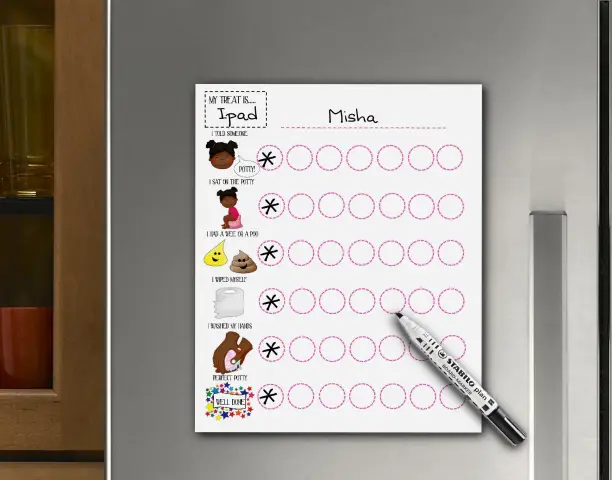
นำ. จี้: ในคำแนะนำนี้ ฉันจะแสดงวิธีทำจี้ "คริสตัล" ที่เรืองแสงได้สามสี นี่เป็นความคิดที่ดีสำหรับเครื่องแต่งกาย หากคุณมีความคิดหรือข้อเสนอแนะใด ๆ ฉันยินดีที่จะรับฟัง
